Cara Menambah Muzik — Mengapa Klip Berubah Menjadi Cerita
Hari lahir yang berkelip. Ucapan canggung yang tiba tepat pada masanya. Produk dalam cahaya senja, sedia ke pasaran. Tanpa muzik, itu sekadar rakaman. Dengan muzik, ia menjadi memori—sesuatu yang keluarga ulang tonton, sesuatu yang pelanggan tonton hingga ke akhir.
Dengan pembuat video dalam talian kami, anda lakukan semuanya dalam pelayar pada iPhone, Mac, PC, atau Android. Tiada muat turun. Tiada aplikasi. Tiada pendaftaran diperlukan. Hanya eksport bersih tanpa tera air. Mari gabungkan video dan muzik dengan cara terpantas.
Langkah 1: Cara Menambah Fail & Memilih Trek
Muat naik apa jua format yang anda ada: video (MP4, MOV, AVI, MKV), audio (MP3, WAV, M4A), imej (JPG, PNG, GIF). Bina slaid persembahan? Lagu akan menjadi benang yang menyatukan setiap bingkai pada garis yang sama.
Memilih muzik: padankan tempo dengan gerakan. Gerakan perlahan menggemari not panjang; potongan pantas menyukai perkusi. Mahu tekstur? Tambah bunyi kesan—langkah kaki, desiran kain, desis kota—agar adegan terasa benar.
Mencari trek sah dan SFX setaraf BBC? Mulakan di sini: panduan muzik & SFX percuma.
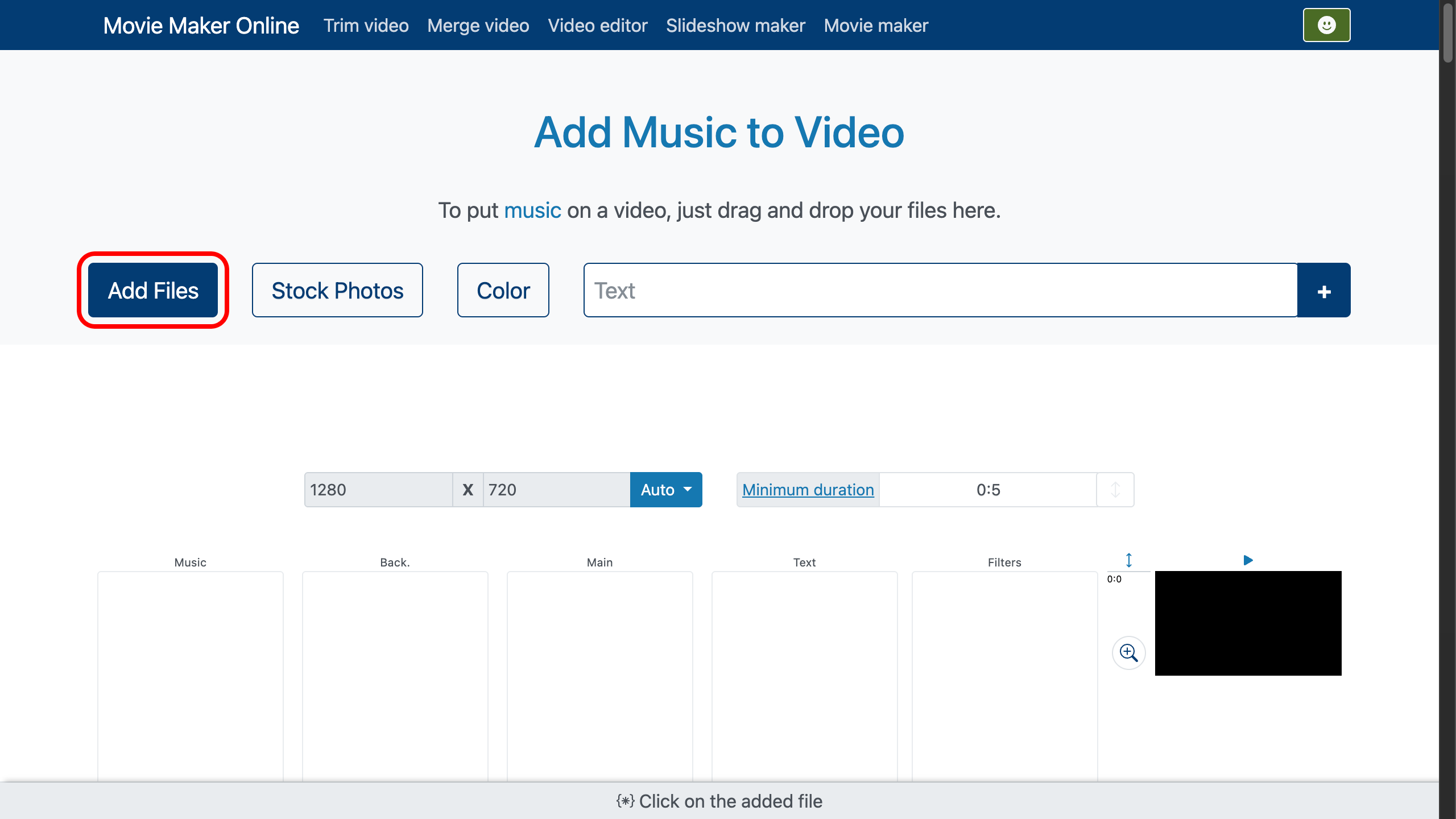
Langkah 2: Cara Meletakkan Muzik pada Garis Masa Menegak
Video anda mendarat pada trek video. Lagu anda mendarat pada trek muzik—secara automatik. Penyunting video kami menggunakan garis masa menegak: semakin bawah fail diletakkan, semakin lewat ia bermula dalam video akhir.
Seret lagu ke atas untuk bermula lebih awal. Seret ke bawah untuk bermula lebih lewat. Kunci kedudukan dikawal . Apabila anda menyeret fail, kunci diaktifkan secara automatik. Untuk kembali ke penjajaran automatik “satu demi satu”, klik sekali lagi untuk menyahaktifkannya.
Begitulah cara pantas anda meletakkan muzik di atas video tanpa bergelut dengan masa.
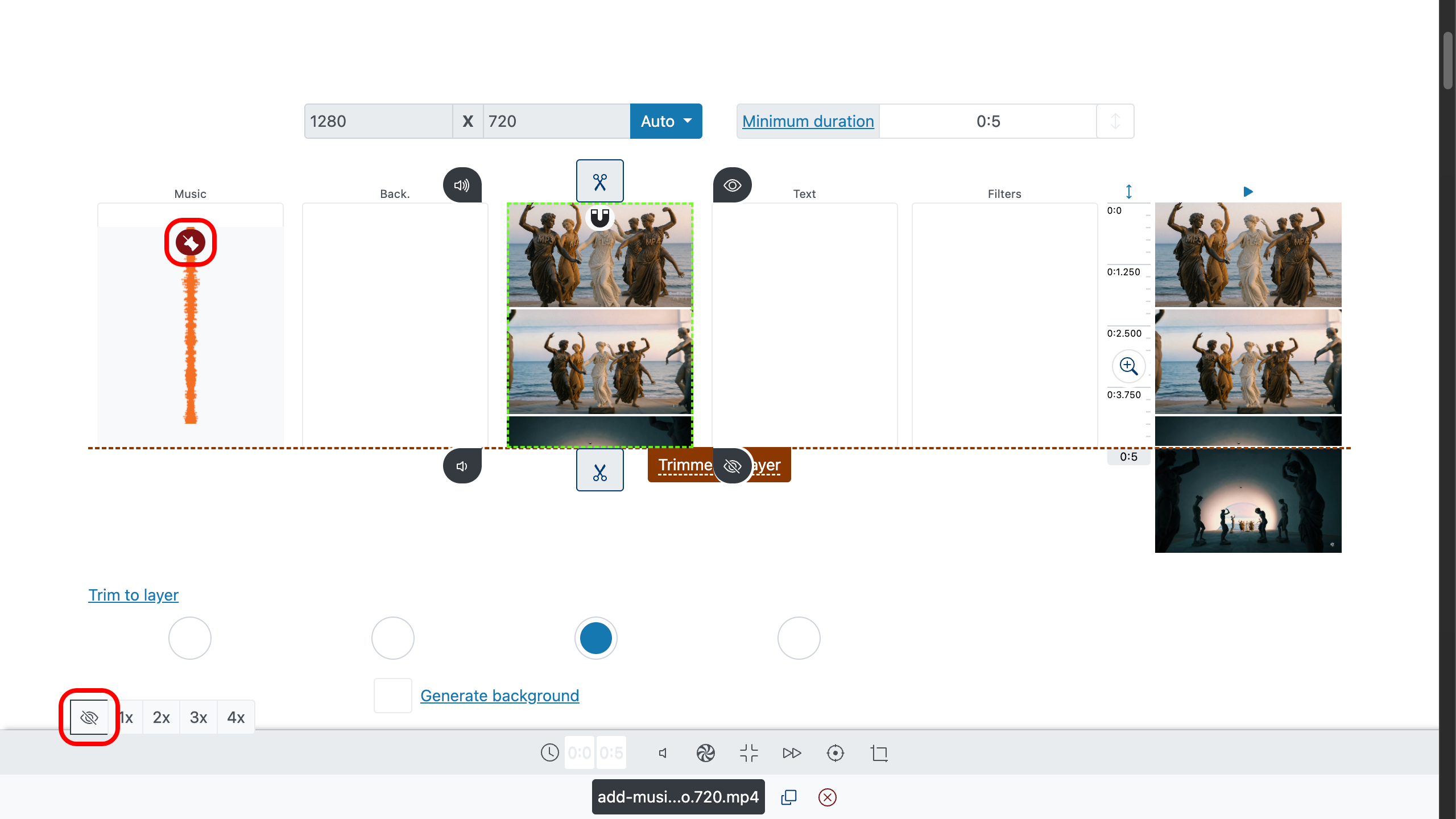
Langkah 3: Cara Memangkas dengan Ketepatan Pembedahan
Gunakan pemegang untuk mencukur bahagian awal dan hujung. Suka nombor tepat? Taip masa masuk/keluar tepat dalam sifat klip. Untuk kawalan setepat jarum, gunakan zum garis masa di sebelah kanan: .
Untuk mencari titik potong terbaik, dwiklik garis masa atau pratonton untuk meletakkan kepala main, kemudian tekan pada palang kawalan. Tidak mahu mengejar penghujung lagu? Pilih lapisan utama (biasanya video utama anda) dan di bawah kawasan penyuntingan video hidupkan “trim to layer”. Setiap fail lain—termasuk muzik—akan mengikutinya.
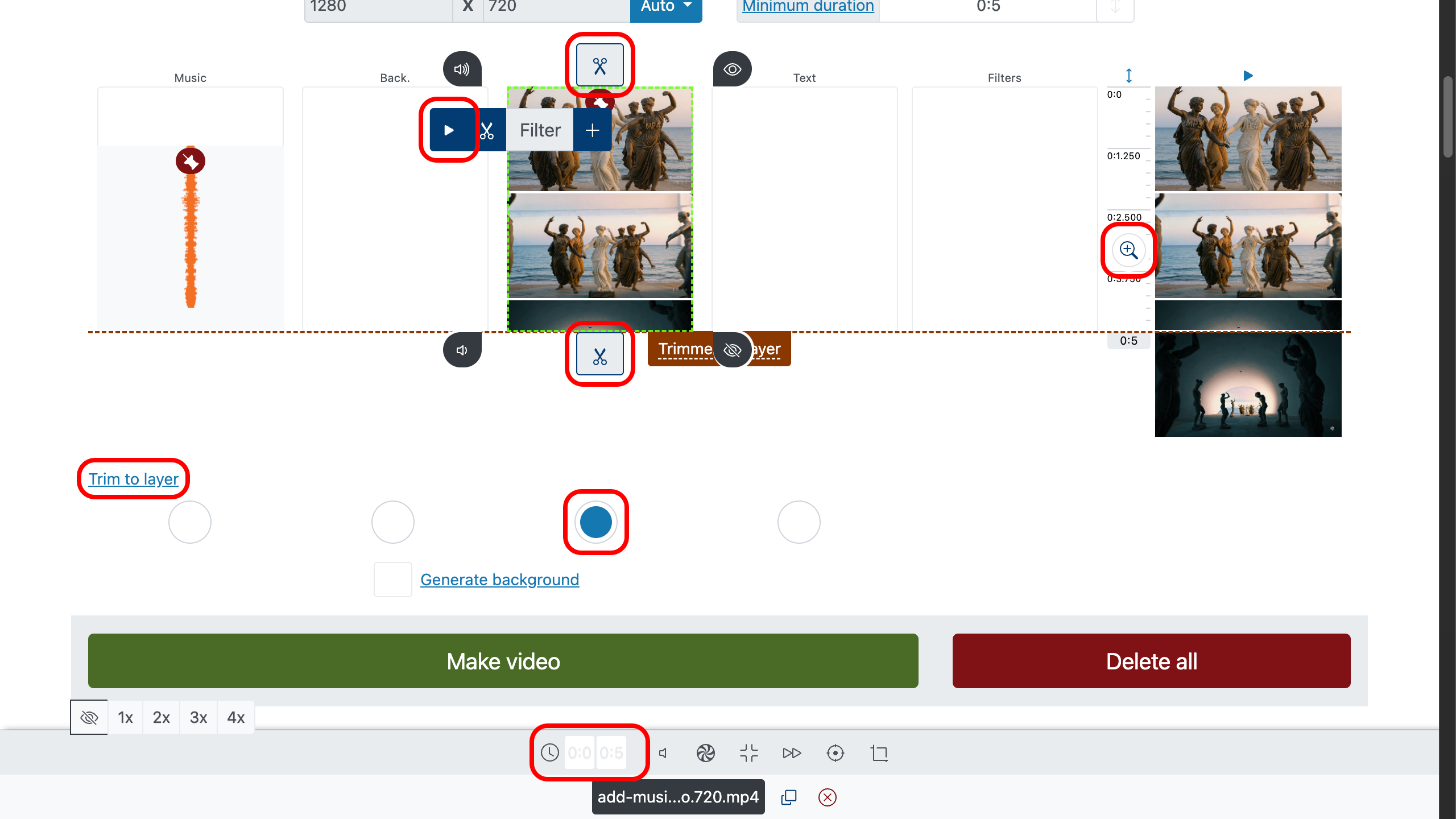
Langkah 4: Cara Menambah Lenyap Masuk dan Lenyap Keluar
Permulaan mendadak terasa murah; penamat mendadak terasa tidak selesai. Gunakan untuk menyusup perlahan di permulaan dan tetapkan lenyap keluar yang lembut di hujung dalam parameter audio. Kini runut bunyi bernafas dengan potongan, bukannya berbalah dengannya.
Bekerja dengan berbilang klip dan lagu? Lihat cara menggabungkan video—peralihan menjahit adegan agar cantuman video dengan muzik terasa menyatu.
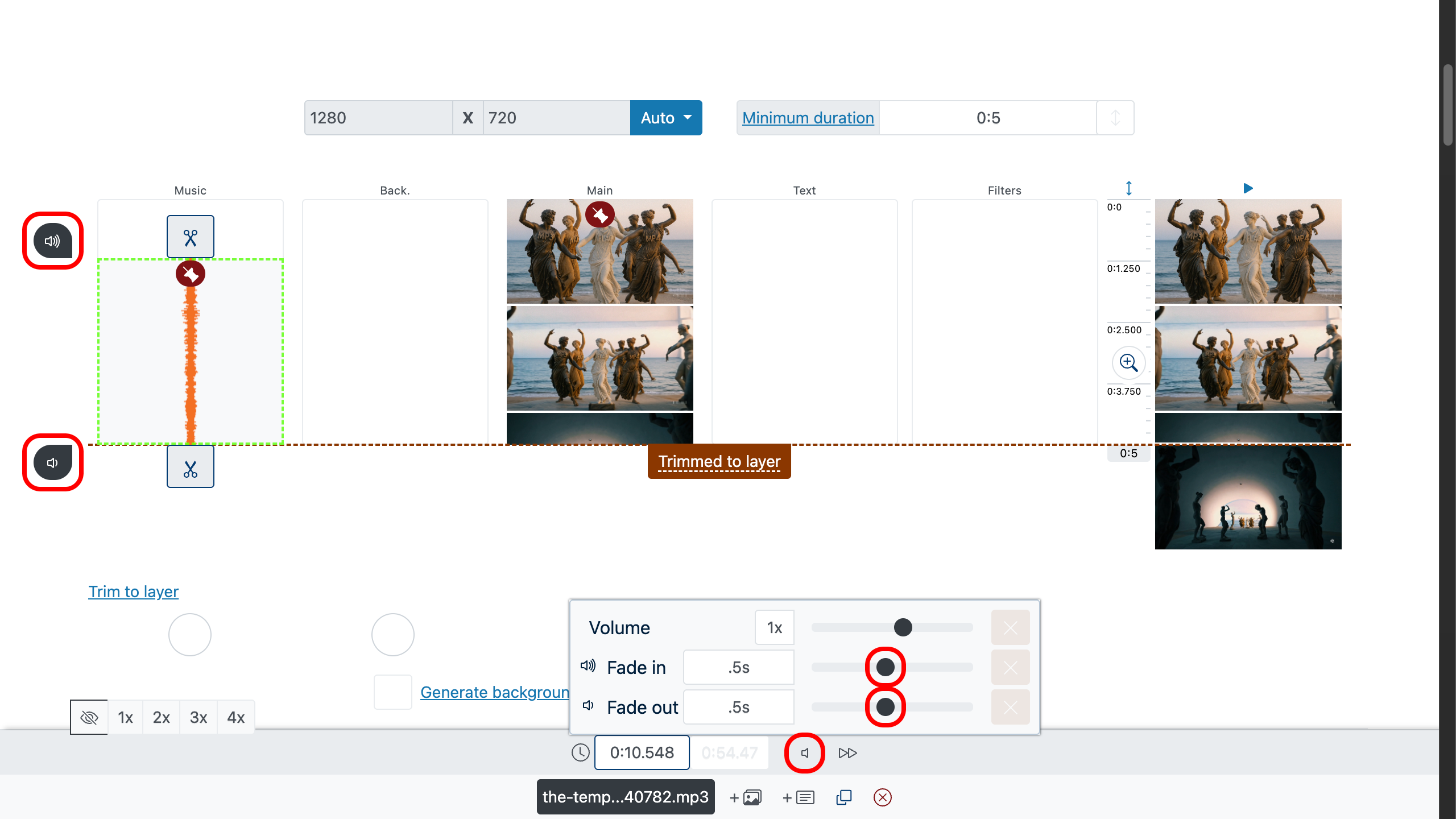
Langkah 5: Cara Menambah Muzik Latar
Gunakan parameter volum untuk merendahkan muzik latar dan menyerlahkan audio utama (dialog, bunyi penting pada adegan). Rendahkan muzik supaya ia menyokong adegan tanpa bersaing dengannya.
- Muzik sebagai latar: kurangkan volum trek muzik pada panel tetapan bahagian bawah.
- Audio utama dahulu: dengan cara yang sama, tingkatkan volum trek audio utama video.
- Keseimbangan: beri pertuturan lebih ruang dan kekalkan muzik selangkah di bawah.
- Kelembutan: jika perlu, tambah lenyap masuk/keluar supaya muzik tidak mula atau berakhir secara mendadak.
Petua: sasar pertuturan yang jelas—jika kata-kata menjadi sukar difahami, rendahkan muzik sedikit lagi, kemudian tekan dan nilai hasilnya dengan telinga.
Cara mencari muzik latar komedi percuma untuk video.
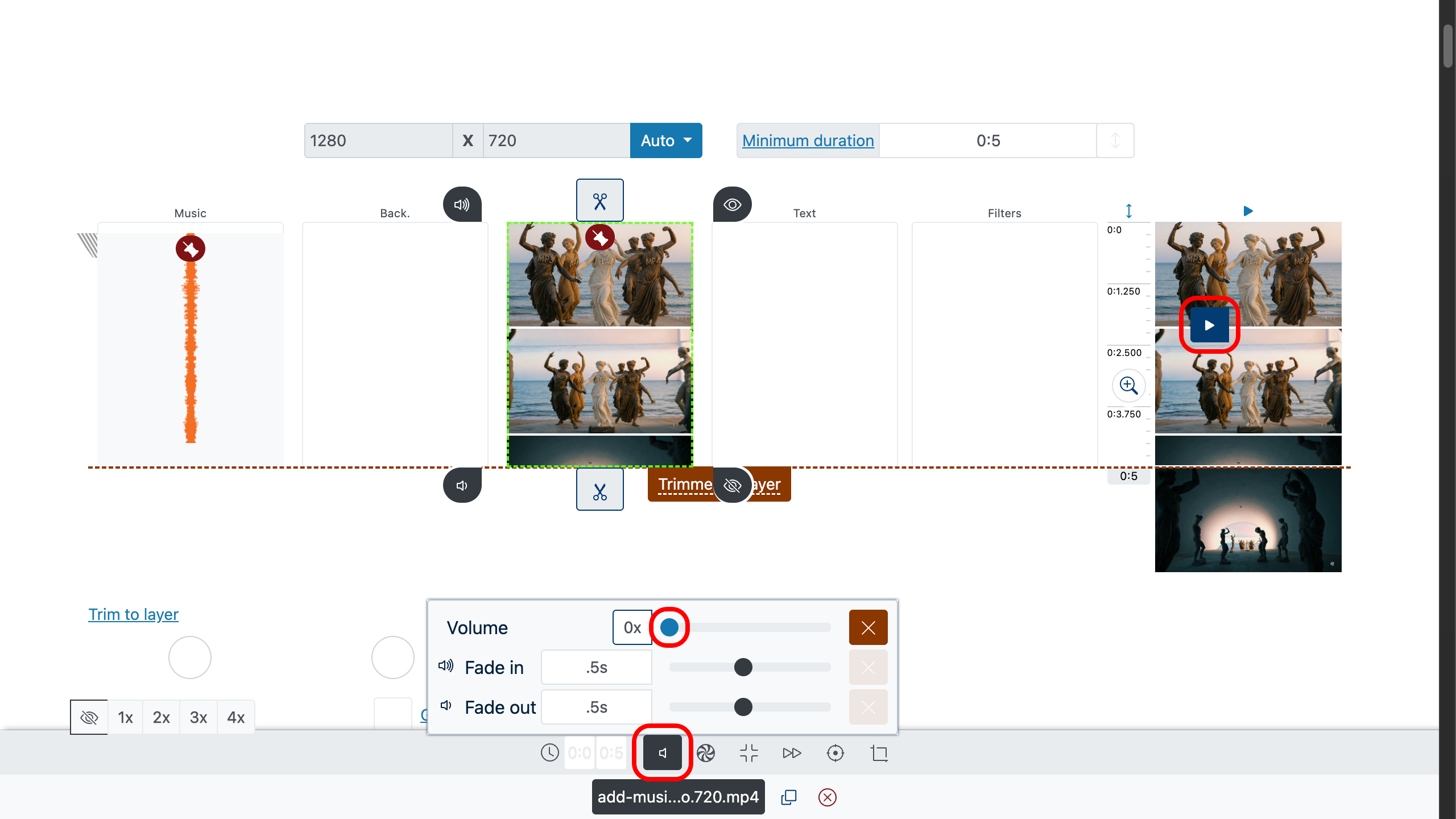
Langkah 6: Cara Pratonton, Cipta, Muat Turun
Dwiklik di mana-mana pada lapisan pratonton untuk menggerakkan kepala main ke situ, kemudian tekan untuk menyemak segerak, pangkasan, lenyap, dan aras. Apabila terasa tepat, cipta fail anda dan muat turun eksport bersih—percuma, tanpa tera air.
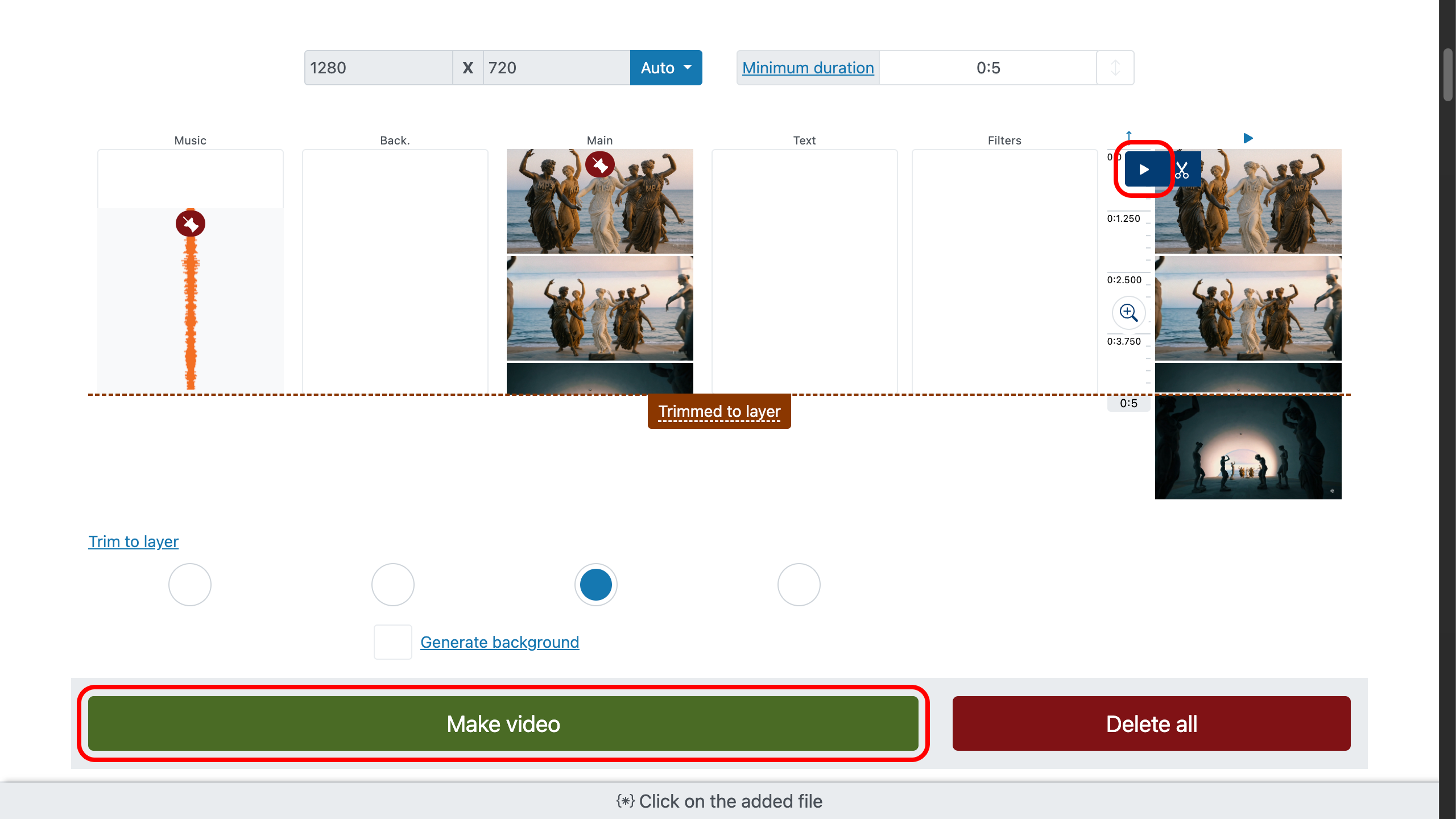
Langkah 7: Video Digabung dengan Muzik (Tanpa Tera Air)
Pilihan Bijak untuk Potongan Lebih Baik
Utamakan suara. Jika ada dialog, biarkan muzik selangkah di belakang—menyokong, bukan menenggelamkan.
Potong mengikut rentak. Selaraskan suntingan kepada hentakan dram atau pertukaran kord. Ritma yang tidak kelihatan = masa tontonan lebih tinggi.
Pilih satu motif. Satu tema yang kuat lebih baik daripada senarai main yang berbeza-beza. Gaungkan awal, labuhkan kemudian.
Aksen mengatasi hamparan. Satu dentingan pada tangkapan utama > selimut kesan di merata-rata.
Patuh undang-undang. Muzik bebas royalti dan SFX berlesen jelas melindungi video anda. Hentian pertama: panduan muzik & SFX percuma.
Soalan Lazim
Bagaimana saya boleh menggunakan muzik daripada video lain?
Penyunting ini boleh bertindak sebagai alat pengganti audio:
- Tetapkan volum video asal kepada 0.
- Tambah video yang lain ke trek muzik.
Bolehkah saya menggunakan berbilang trek audio pada masa yang sama?
Ya—sudah tentu. Anda boleh menambah seberapa banyak trek audio yang anda perlukan: contohnya, satu untuk fail muzik, satu lagi untuk suara latar, dan satu ketiga untuk kesan bunyi.
Petua: seimbangkan aras agar pertuturan memimpin, gunakan lenyap masuk/keluar untuk kemasukan yang lancar, dan rendahkan muzik sedikit di bawah dialog untuk bunyi yang jelas, profesional.